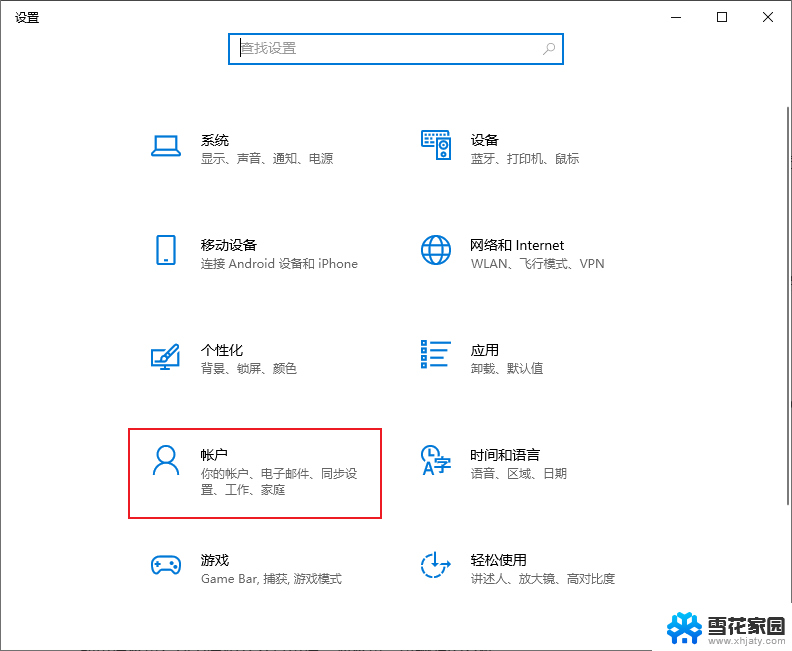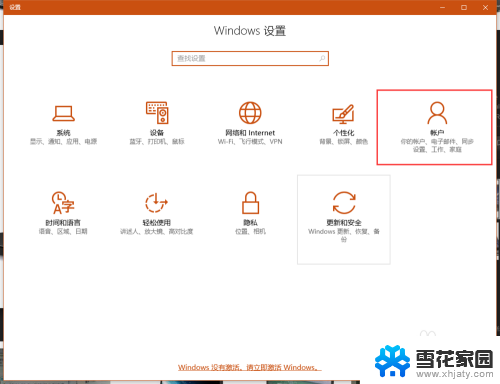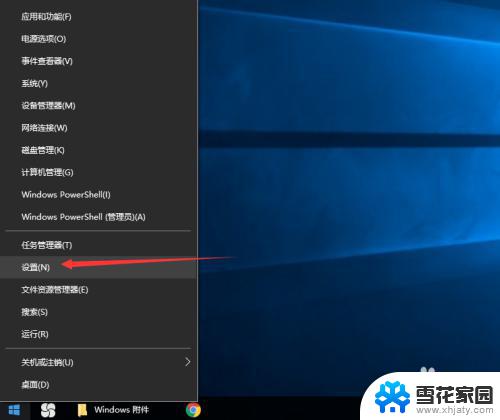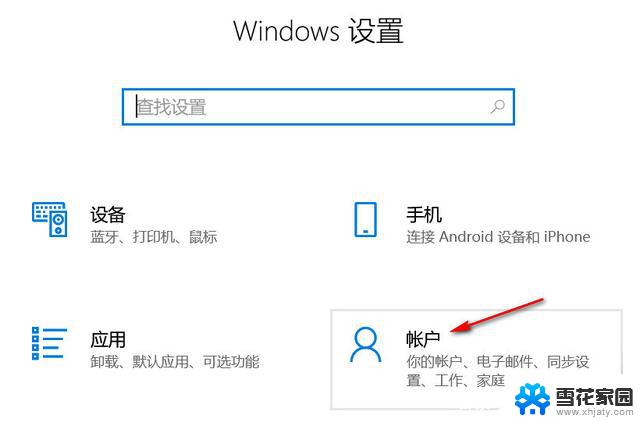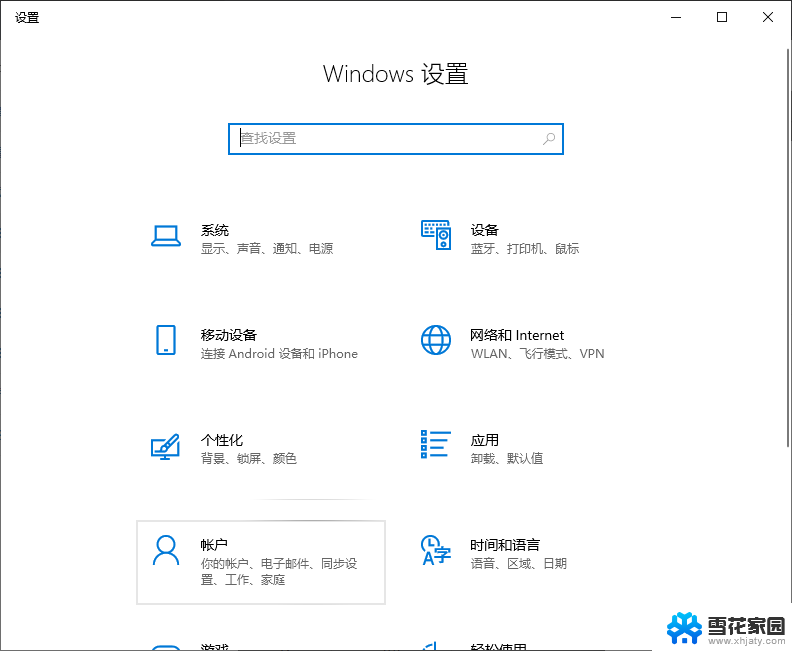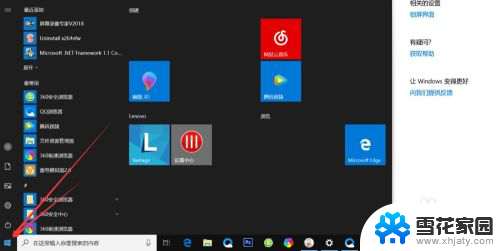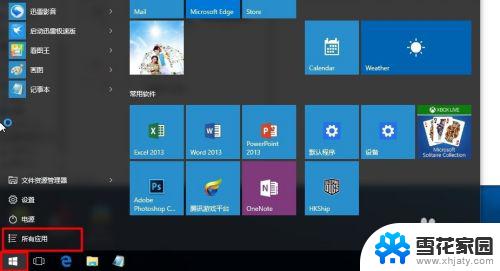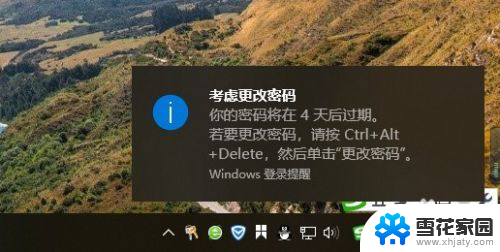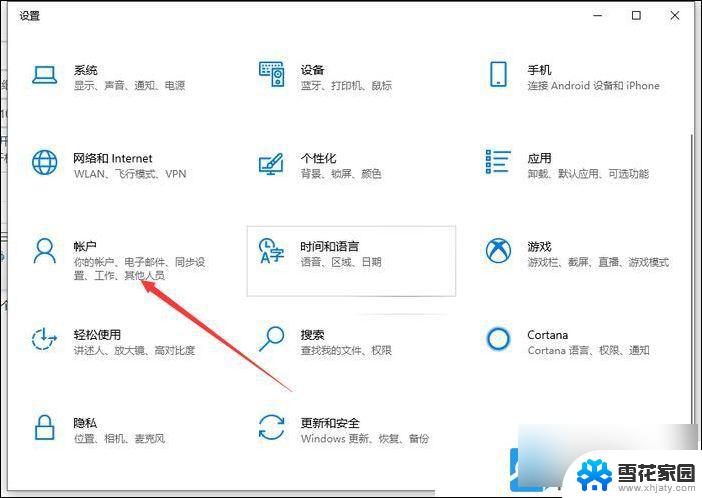笔记本设置指纹密码在哪里设置 win10指纹密码设置方法
在Win10系统中,设置笔记本的指纹密码可以提高设备的安全性,保护个人隐私信息不被轻易泄露,想要设置指纹密码的用户可以在设置界面中找到相关选项,并按照指引进行操作。通过指纹密码的设置,可以方便快捷地解锁设备,同时也有效防止他人未经授权访问个人数据。加强设备安全性,从设置指纹密码开始。
操作方法:
1.第一步、打开win10系统的电脑,接下来我们找到任务栏下面的消息的按钮点击一下。随后会弹出一个设置的界面,然后在设置里面,找到右上角的全部设置点击一下,这样我们就进入下一个设置页面;
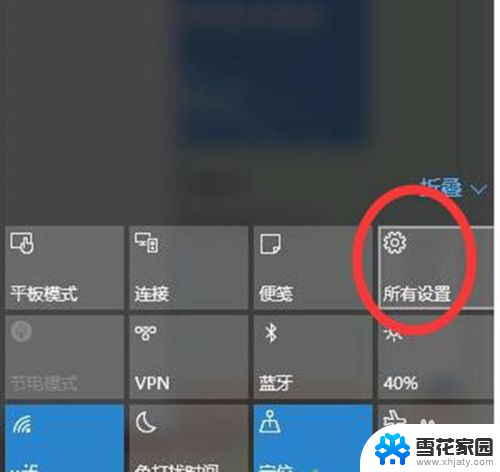
2.第二步、继续在下一个设置页面内,点击右上角的搜索框。在搜索框里面输入“指纹”这两个字进行搜索查找。查找后点击设置指纹登陆选项;
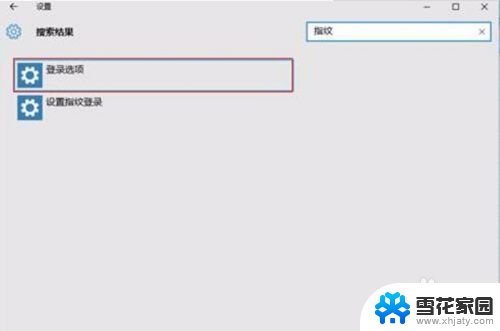
3.第三步、首先设置好电脑的密码和pin码,说明一下电脑的密码和pin码都可以直接登陆我们的win10电脑。设置好之后才能进行指纹识别设置。
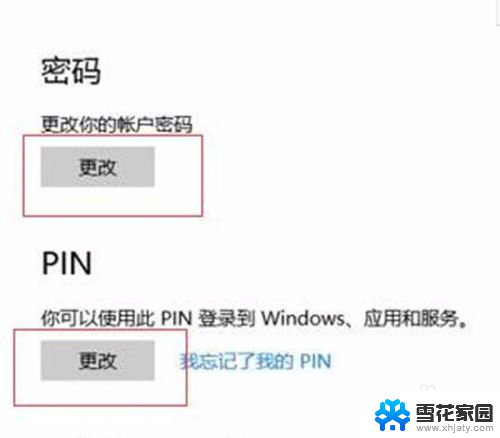
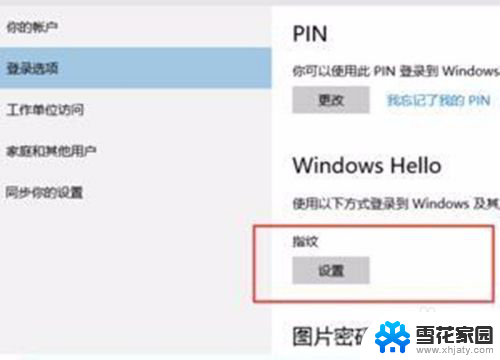
4.第四步、找到指纹识别下面的设置,点击进入下一页面,然后点击开始。进入下一页面然后进行pin码验证,验证通过后便可以进行添加,删除或者更改指纹的操作。完成我们登陆指纹的设置。
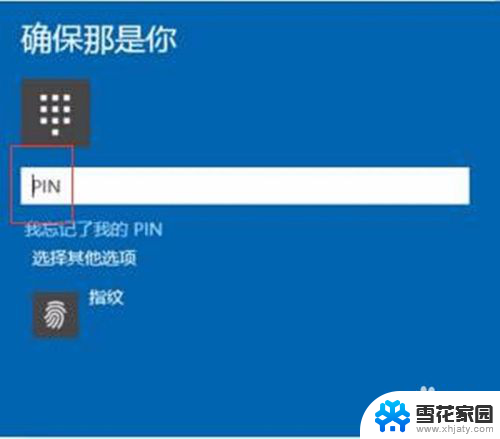
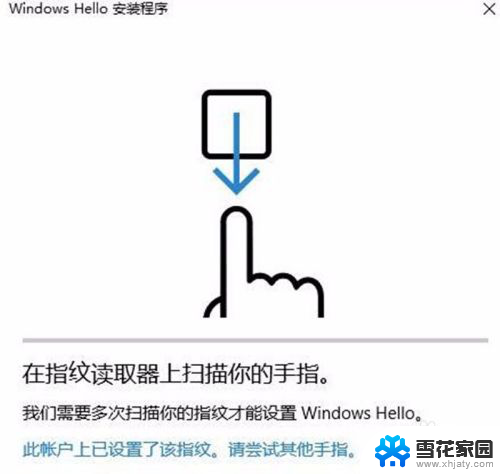
以上就是笔记本设置指纹密码的全部内容,如果遇到这种情况,你可以按照以上步骤解决问题,非常简单快速。